Este guia de início rápido irá ajudá-lo com a configuração básica do ConnectSpot e também ajudá-lo a configurar seus pontos de acesso.
O que você precisa antes de começar
1. Login no painel do ConnectSpot
Faça login no painel de administração em https://app.connectspot.com.br usando seu e-mail e senha.

2. Configuração inicial
O primeiro passo, é fazer a configuração do Perfil do Visitante, Opções de Login, Dados da Empresa e do Ponto de Acesso.

3. Configure o Perfil de Cliente
Antes de fazer qualquer coisa, você precisa ajustar o perfil de cliente que seja gerado no sistema. Ele definirá quais os campos serão solicitados dos clientes. Veja aqui como configurar o Módulo de Perfil de Cliente.

4. Crie as Opções de Login
Após configurado o perfil do cliente, está na hora de criar as opções de login disponíveis aos clientes. Elas podem ser manual ou via redes sociais. Veja aqui como configurar o Módulo de Opções de Login.

5. Completar o cadastro da Organizacão
Para habilitar as demais configurações, como o Ponto de Acesso, é necessário completar o cadastro da organização com os dados solicitados. Esses dados são utilizados para gerar a POLÍTICA DE PRIVACIDADE com os seus dados (Razão Social, CNPJ, Cidade e Estado), sem estas informações não será possível cadastrar Pontos de Acesso. Veja aqui mais informações sobre a Organização.

6. Configure o seu Ponto de Acesso
Agora que você já configurou o Perfil do Cliente e já criou as Opções de Login, é hora de unir tudo isso no Ponto de Acesso, que nada mais é, do que o equipamento que vai controlar o acesso dos clientes. Veja aqui como configurar o Módulo de Pontos de Acesso.

7. Faça o primeiro login
Após tudo configurado, você deve ter feito o seu primeiro login, com isso o seu ponto de acesso está validado e você já poderá liberar para seus clientes se conectarem e você usufruir de todos os recursos que o ConnectSpot oferece.

8. Adicione uma campanha publicitária
O Módulo de Campanha permite a configuração e gerenciamento de campanhas publicitárias, criando anúncios de banners (imagens desktop e mobile) para a tela de login (antes de fazer o login ou após logar), por um determinado intervalo de tempo. Você pode promover um evento, a sua marca ou ainda disponibilizar alguma informação útil aos seus clientes. Veja aqui como configurar o Módulo de Campanhas.
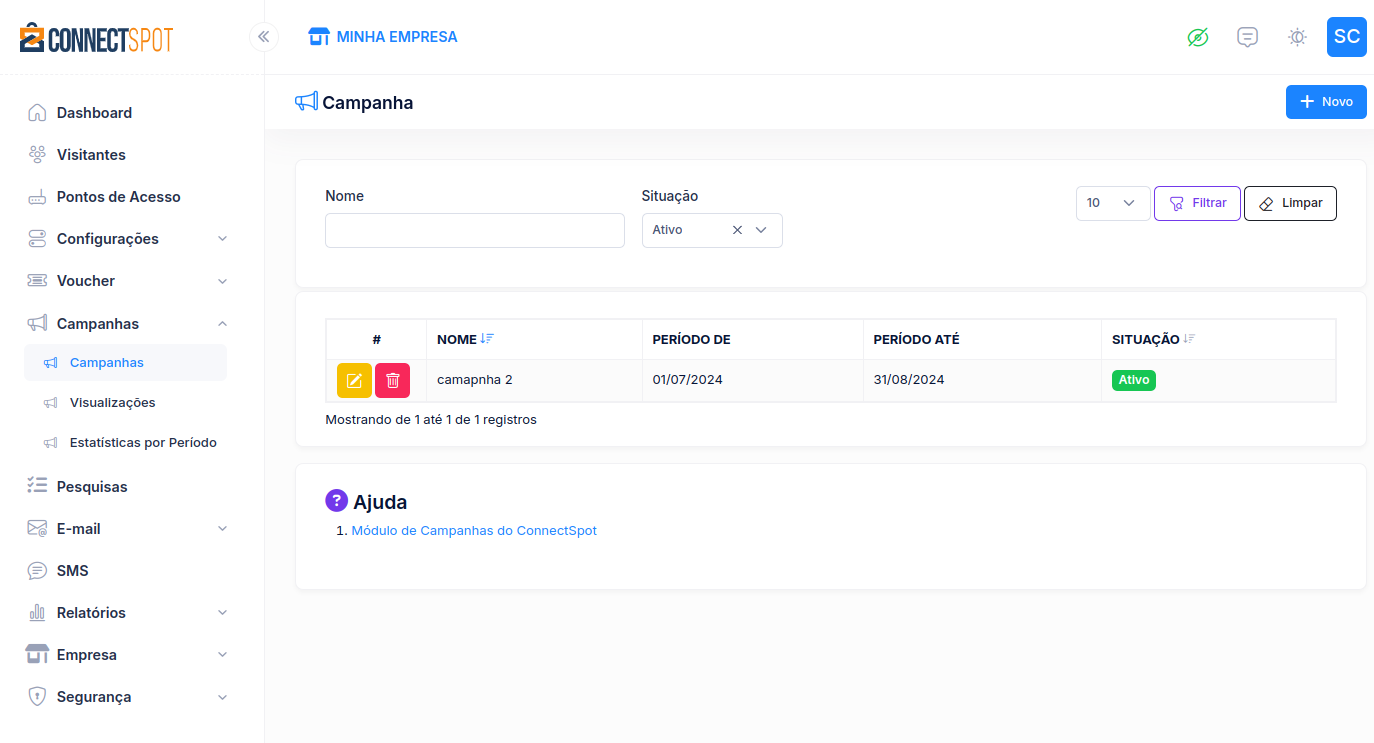
Este artigo foi útil?
Que bom!
Obrigado pelo seu feedback
Desculpe! Não conseguimos ajudar você
Obrigado pelo seu feedback
Feedback enviado
Agradecemos seu esforço e tentaremos corrigir o artigo